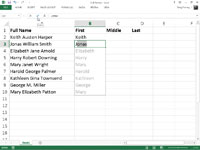La nova característica Flash Fill d'Excel 2013 us permet agafar una part de les dades introduïdes en una columna d'una taula de full de treball i introduir-les només en una nova columna de la taula amb només unes poques pulsacions de tecla.
La sèrie d'entrades apareixen a la nova columna, literalment en un instant (per tant, el nom Flash Fill ), en el moment en què Excel detecta un patró a la vostra entrada de dades inicial que li permet esbrinar les dades que voleu copiar. La bellesa és que tot això passa sense la necessitat de construir o copiar cap tipus de fórmula.
En lloc d'introduir manualment el nom, el segon o el cognom a les columnes respectives (o intentar copiar un nom de client sencer de la columna A i després editar les parts que no calen a les columnes Nom, segon nom i cognom), podeu utilitzeu Flash Fill per fer la feina de manera ràpida i eficaç. I així és com ho fas:
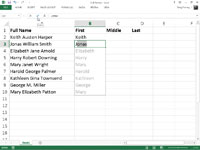
1Escriviu Keith a la cel·la B2 i completeu l'entrada amb la fletxa avall o la tecla Intro.
Quan completeu aquesta entrada amb la tecla de fletxa avall o la tecla Intro del vostre teclat, Excel mou el punter de la cel·la a la cel·la B3, on només heu d'escriure la primera lletra del nom següent per a Flash Fill per obtenir la imatge.
2A la cel·la B3, escriviu només J, la primera lletra de Jonas, el nom del segon client.
Flash Fill fa immediatament una maniobra de tipus AutoFill suggerint la resta del nom del segon client, Jonas, com a text a introduir en aquesta cel·la. Al mateix temps, Flash Fill suggereix introduir tots els noms restants dels noms complets a la columna A de la columna B.
3 Completeu l'entrada de Jonas a la cel·la B3 fent clic al botó Enter o prement una tecla de fletxa.
En el moment en què completeu l'entrada de dades a la cel·la B3, la columna Nom està feta: Excel introdueix tots els altres noms a la columna B alhora!
Per completar aquesta taula de noms d'exemple introduint el segon nom i el cognom a les columnes C i D, respectivament, només heu de repetir aquests passos en aquestes columnes. Introduïu el primer nom del segon, Austen , de la cel·la A2 a la cel·la C2 i després escriviu W a la cel·la C3.
Completa l'entrada de la cel·la C3 i les entrades del segon nom d'aquesta columna estan fetes. De la mateixa manera, introduïu el primer cognom, Harper , de la cel·la A2 a la cel·la D2 i després escriviu S a la cel·la D3. Completeu l'entrada de la cel·la D3 i les entrades de cognoms de la columna D s'han fet, acabant tota la taula de dades.